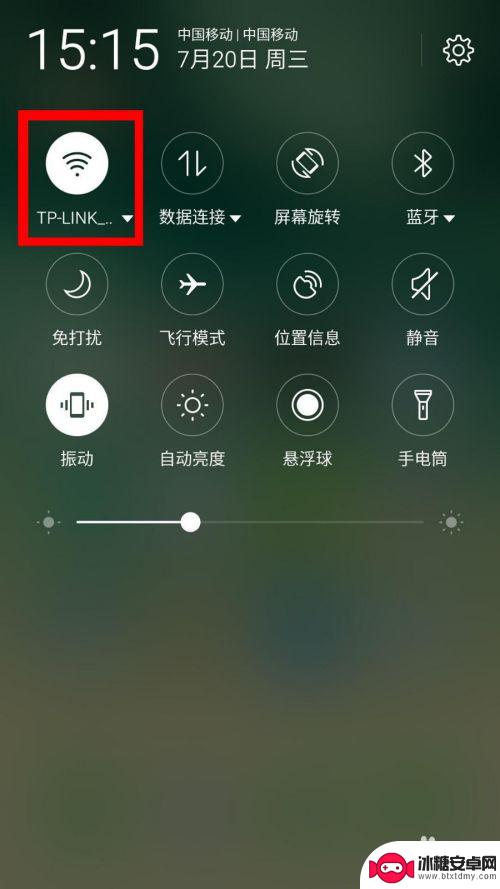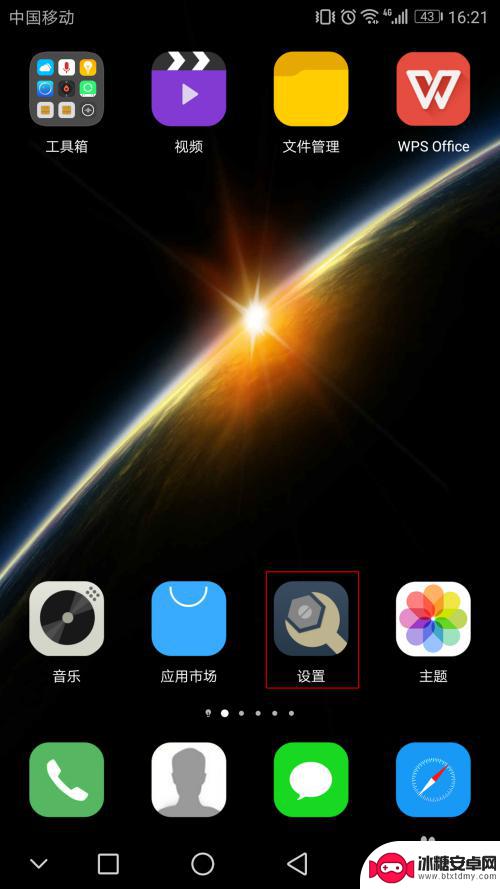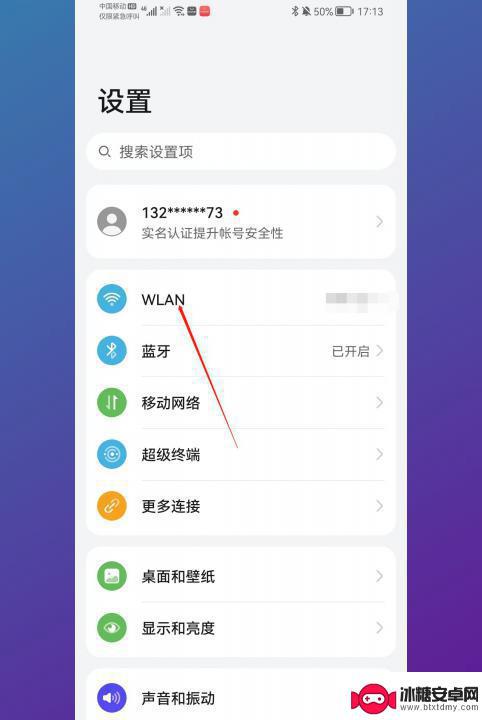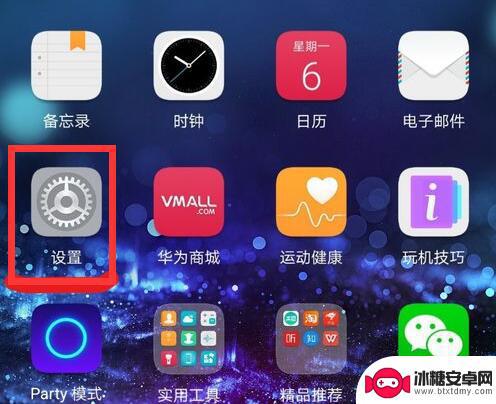wifi怎么看密码在手机上 如何查看手机连接的WiFi密码
无线网络已成为我们日常生活中不可或缺的一部分,而在我们连接到Wi-Fi网络时,经常会遇到一个问题——如何找到已连接Wi-Fi的密码。幸运的是对于使用手机上网的人来说,查看已连接Wi-Fi密码并不难。无论是为了与朋友分享连接,还是为了备份密码以备将来使用,掌握这一技巧都十分重要。在本文中我们将探讨如何在手机上查看已连接Wi-Fi的密码,方便我们在需要时随时获取。
如何查看手机连接的WiFi密码
操作方法:
1.首先我们打开手机,找到手机中的“设置”,然后点击“设置”进入设置界面,如下图:

2.在设置页面下,我们需要找到“无线和网络”,然后点击“无线和网络”进入到对应的设置页面中,如下图:
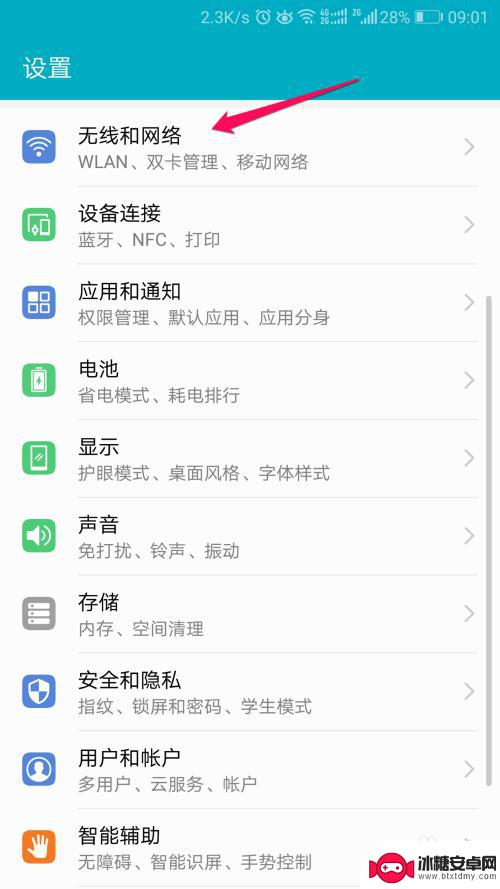
3.接下来我们皆可以看到在“无线和网络”下面有一个“WLAN”的条目了,在“WLAN”条目后面的就是手机已经连接wifi的名称。我们点击这个条目,如下图:
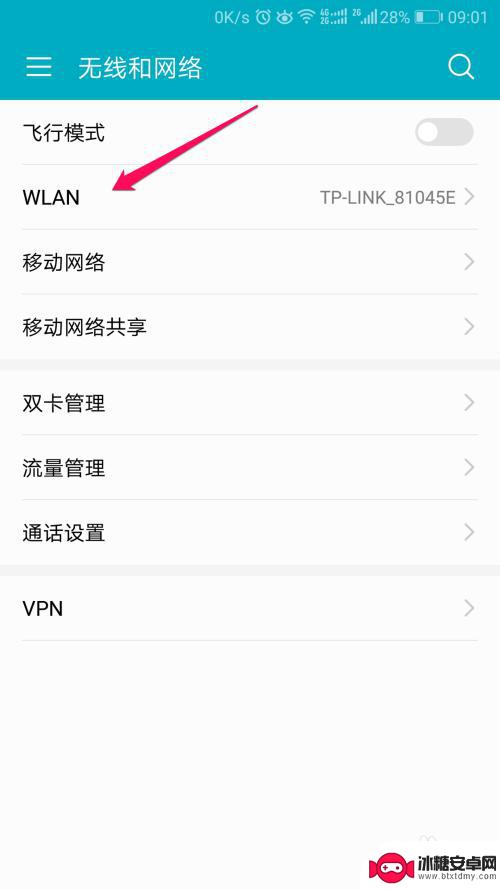
4.进入到“WLAN”条目中,我们可以在“可用WLAN列表”中发现周围的wifi。第一个wifi就是我们已经连接的wifi,我们点击一下已经连接的wifi,如下图:
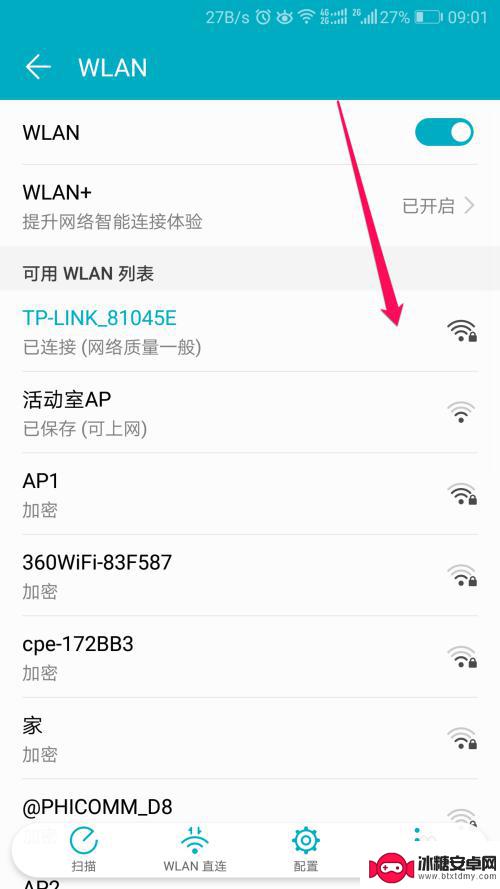
5.手机会弹出wifi的一些基础信息,还包括一个二维码,这个二维码中就包含着wifi的名称以及密码这些信息,这个时候我们将这个页面进行截屏,如下图:

6.然后到微信中,将这个截屏发送给我们的好友,如下图:
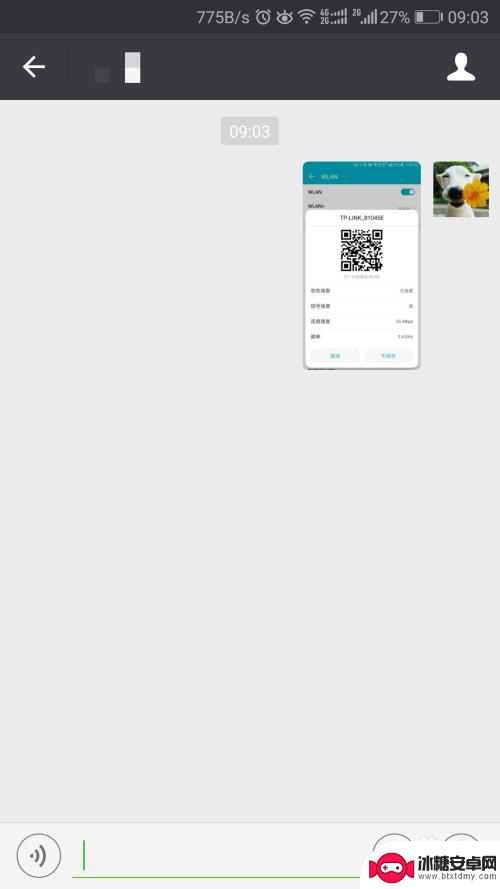
7.好友收到图片之后,点住图片不放就会出现以下的提示,这个提示告诉我们可以对这张图片进行的操作,我们选择“识别图中二维码”,如下图:
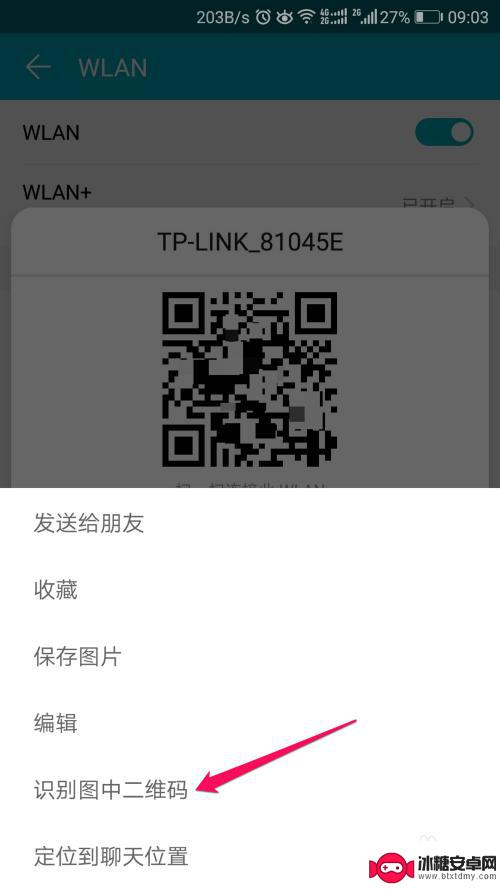
8.微信会识别出二维码中的信息,在这段信息中。“WIFI:T:”后面的信息是wifi的加密方式,“S:”后面的信息是wifi的名称,“P:”后面的信息就是我们需要的wifi的密码了,注意在信息最后会有两个“;;”这两个分号不是密码中的,而是这条信息固有的。
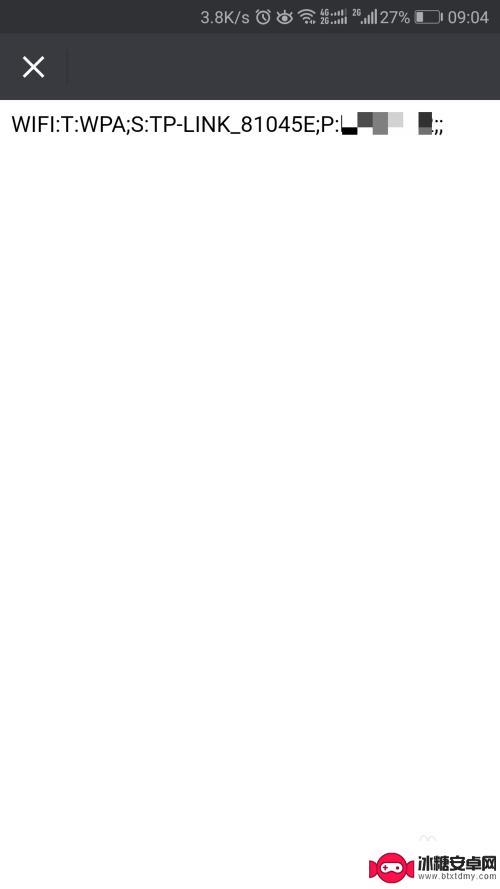
以上就是关于如何在手机上查看WiFi密码的全部内容,如果您遇到相同的情况,可以按照以上方法解决。
相关教程
-
手机wifi怎么查密码 手机查看已连接WIFI密码方法
在日常生活中,我们经常会使用手机连接WIFI来上网,但是随着时间的推移,我们可能会忘记已连接WIFI的密码。这时候我们就需要找到一种方法来查看已连接WIFI的密码。手机查看已连...
-
手机已经连上wifi怎么看密码 如何查看已连接wifi的密码
在日常生活中,我们经常会遇到忘记了已连接Wi-Fi的密码的尴尬情况,当手机已经连上Wi-Fi,但又需要输入密码连接其他设备时,我们该如何查看已连接Wi-Fi的密码呢?这个问题困...
-
手机上怎么查看wifi使用的密码 手机WiFi密码查看方法
在日常生活中,我们经常会忘记WiFi密码,特别是在换手机或者有朋友来访时,如何在手机上快速查看已连接WiFi的密码呢?今天我们就来介绍一些简单的方法,让您轻松找回WiFi密码。...
-
已经连上wifi的电脑怎么查看密码 手机连接上的wifi密码如何查看
无线网络已经成为我们生活中不可或缺的一部分,当我们的电脑或手机连上了WiFi,但却忘记了密码时,我们该如何查看呢?对于已经连上WiFi的电脑,可以通过一些简单的方法来查看密码。...
-
华为怎么查看wifi密码 华为手机wifi密码查看方法
在日常生活中,我们经常会遇到需要连接WiFi的情况,无论是在家庭、办公室还是公共场所,有时候我们可能会忘记或需要查看已保存的WiFi密码。对于华为手机用户来说,查看WiFi密码...
-
手机查wifi密码怎么查 如何查看手机连接的WiFi密码
手机查wifi密码怎么查,如今,手机已经成为我们生活中不可或缺的一部分,无论是上网冲浪、社交娱乐还是办公学习,手机都扮演着重要的角色。而连接Wi-Fi网络则成为了我们使用手机的...
-
如何拆手机显示屏 怎么正确拆解手机外屏
在日常生活中,手机已经成为我们生活中不可或缺的一部分,随着时间的推移,手机屏幕可能出现问题,需要进行更换或修理。如何正确地拆解手机外屏成为了许多人关注的焦点。正确的操作方法不仅...
-
手机怎连接网络 手机连接WIFI网络设置
手机已经成为我们日常生活中必不可少的工具,而连接网络更是手机功能的基础之一,手机可以通过多种方式连接网络,其中最常见的方式就是连接WIFI网络。连接WIFI网络可以让手机实现快...
-
苹果手机怎么样设置无线网 iPhone如何连接WIFI
苹果手机作为一款领先的智能手机品牌,其连接无线网络的设置也是非常简单方便的,用户只需打开手机的设置,进入Wi-Fi选项,然后选择要连接的无线网络并输入密码即可轻松连接上互联网。...
-
门禁卡怎么设置手机用密码 手机门禁卡设置方法
现代科技的发展使得门禁系统也变得更加智能化,我们可以通过手机来设置门禁卡的密码,实现更加便捷的出入方式。手机门禁卡设置方法也变得更加简单易行,让我们可以随时随地控制自己的出入权...